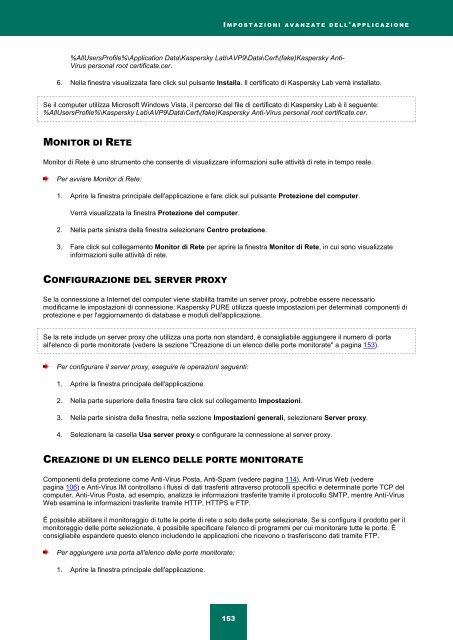Ladda ner PDF - Index of - Kaspersky-labs.com
Ladda ner PDF - Index of - Kaspersky-labs.com
Ladda ner PDF - Index of - Kaspersky-labs.com
Create successful ePaper yourself
Turn your PDF publications into a flip-book with our unique Google optimized e-Paper software.
I M P O S T A Z I O N I A V A N Z A T E D E L L ' A P P L I C A Z I O N E<br />
%AllUsersPr<strong>of</strong>ile%\Application Data\<strong>Kaspersky</strong> Lab\AVP9\Data\Cert\(fake)<strong>Kaspersky</strong> Anti-<br />
Virus personal root certificate.cer.<br />
6. Nella finestra visualizzata fare click sul pulsante Installa. Il certificato di <strong>Kaspersky</strong> Lab verrà installato.<br />
Se il <strong>com</strong>puter utilizza Micros<strong>of</strong>t Windows Vista, il percorso del file di certificato di <strong>Kaspersky</strong> Lab è il seguente:<br />
%AllUsersPr<strong>of</strong>ile%\<strong>Kaspersky</strong> Lab\AVP9\Data\Cert\(fake)<strong>Kaspersky</strong> Anti-Virus personal root certificate.cer.<br />
MONITOR DI RETE<br />
Monitor di Rete è uno strumento che consente di visualizzare informazioni sulle attività di rete in tempo reale.<br />
Per avviare Monitor di Rete:<br />
1. Aprire la finestra principale dell'applicazione e fare click sul pulsante Protezione del <strong>com</strong>puter.<br />
Verrà visualizzata la finestra Protezione del <strong>com</strong>puter.<br />
2. Nella parte sinistra della finestra selezionare Centro protezione.<br />
3. Fare click sul collegamento Monitor di Rete per aprire la finestra Monitor di Rete, in cui sono visualizzate<br />
informazioni sulle attività di rete.<br />
CONFIGURAZIONE DEL SERVER PROXY<br />
Se la connessione a Internet del <strong>com</strong>puter viene stabilita tramite un server proxy, potrebbe essere necessario<br />
modificarne le impostazioni di connessione. <strong>Kaspersky</strong> PURE utilizza queste impostazioni per determinati <strong>com</strong>ponenti di<br />
protezione e per l'aggiornamento di database e moduli dell'applicazione.<br />
Se la rete include un server proxy che utilizza una porta non standard, è consigliabile aggiungere il numero di porta<br />
all'elenco di porte monitorate (vedere la sezione "Creazione di un elenco delle porte monitorate" a pagina 153).<br />
Per configurare il server proxy, eseguire le operazioni seguenti:<br />
1. Aprire la finestra principale dell'applicazione.<br />
2. Nella parte superiore della finestra fare click sul collegamento Impostazioni.<br />
3. Nella parte sinistra della finestra, nella sezione Impostazioni ge<strong>ner</strong>ali, selezionare Server proxy.<br />
4. Selezionare la casella Usa server proxy e configurare la connessione al server proxy.<br />
CREAZIONE DI UN ELENCO DELLE PORTE MONITORATE<br />
Componenti della protezione <strong>com</strong>e Anti-Virus Posta, Anti-Spam (vedere pagina 114), Anti-Virus Web (vedere<br />
pagina 106) e Anti-Virus IM controllano i flussi di dati trasferiti attraverso protocolli specifici e determinate porte TCP del<br />
<strong>com</strong>puter. Anti-Virus Posta, ad esempio, analizza le informazioni trasferite tramite il protocollo SMTP, mentre Anti-Virus<br />
Web esamina le informazioni trasferite tramite HTTP, HTTPS e FTP.<br />
È possibile abilitare il monitoraggio di tutte le porte di rete o solo delle porte selezionate. Se si configura il prodotto per il<br />
monitoraggio delle porte selezionate, è possibile specificare l'elenco di programmi per cui monitorare tutte le porte. È<br />
consigliabile espandere questo elenco includendo le applicazioni che ricevono o trasferiscono dati tramite FTP.<br />
Per aggiungere una porta all'elenco delle porte monitorate:<br />
1. Aprire la finestra principale dell'applicazione.<br />
153